Usermanagement
- Create local user
- Rename local user
- Set password for local user
- Set flags for local user
- Set profile for local user
- Delete local user
- Create local user group
- Delete local user group
- Assign local user to local groups
- Assign members to a local group
- Remove members from a local group
- Add privilege to user/group
- Remove privilege from a user/group
Create local user
Mit diesem Kommando können Sie einen neuen Benutzer lokal auf einem Client einrichten. Geben Sie unter dem Tab Details den Benutzer (Anmeldename) sowie den Vollständigen Namen und eine Beschreibung ein. Anschließend können Sie ein Passwort vergeben, welches zweimalig eingegeben werden muss.
Im Bereich Attribute können Passwortinformationen genauer spezifiziert werden:
- Benutzer muss das Passwort bei der nächsten Anmeldung ändern
- Benutzer darf das Passwort nicht ändern
- Das Passwort läuft nie ab
- Konto ist gesperrt
Rename local user
Mit diesem Kommando können Sie einen lokalen Benutzer umbenennen (Anmeldename). Dazu geben Sie unter dem Tab Details den alten Benutzernamen sowie den neuen Benutzernamen an. Den alten Benutzernamen können Sie angeben indem Sie auf den Button neben dem Eingabefeld klicken und einen Benutzer auswählen. Hier werden jedoch nur die lokalen Benutzer angezeigt.
Set password for local user
Mit diesem Kommando können Sie einem lokalen Benutzer ein neues Passwort zuweisen. Dazu geben Sie unter dem Tab Details den Benutzer sowie das neue Passwort an. Das Passwort muss dabei zweimal eingegeben werden. Den Benutzer können Sie angeben indem Sie auf den Button neben dem Eingabefeld klicken und einen Benutzer auswählen. Hier werden jedoch nur die lokalen Benutzer angezeigt.
Set flags for local user
Mit diesem Kommando können Sie die Konto-/Passwortattribute eines lokalen Benutzers ändern. Dazu geben Sie unter dem Tab Details den Benutzer an, indem Sie auf den Button neben dem Eingabefeld klicken und einen Benutzer auswählen. Hier werden jedoch nur die lokalen Benutzer angezeigt; weitere Benutzer können manuell angegeben werden. Folgende Attribute können nun neu gesetzt werden:
- Benutzer kann das Passwort nicht ändern
- Passwort läuft nie ab
- Konto ist gesperrt
Set profile for local user
Mit diesem Kommando können Sie ein Benutzerprofil auf einem Client anlegen. Geben Sie dazu unter dem Tab Details den Benutzer (Anmeldename) an. Diesen können Sie manuell oder über den Button neben dem Eingabefeld erledigen. Über den Button werden alle lokalen Benutzer aufgelistet.
Im Bereich Benutzerprofil geben Sie den Profilpfad sowie ein eventuelles Anmeldeskript an. Als Benutzerverzeichnis können Sie entweder einen lokalen Pfad angeben oder einen Netzwerkpfad (Verbinde) als Laufwerk einbinden. Beim Netzwerkpfad geben Sie das Laufwerk sowie den entsprechenden Pfad an. Pfadangaben sind hierbei als absolute Pfade anzugeben.
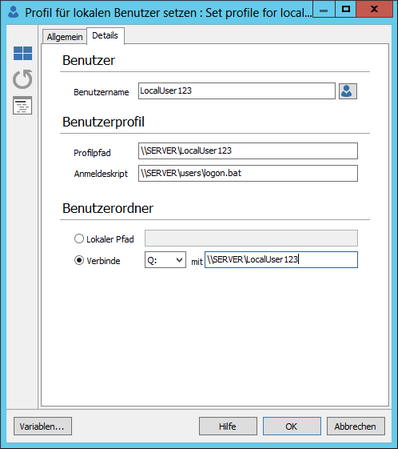
Set profile for local user
Delete local user
Mit diesem Kommando können Sie einen lokalen Benutzer löschen. Geben Sie dazu unter dem Tab Details den Benutzernamen an. Die kann manuell oder über den Button neben dem Eingabefeld geschehen.
Create local user group
Mit diesem Kommando können Sie eine Benutzergruppe auf einem Client einrichten. Geben Sie dazu unter dem Tab Details den Gruppenname sowie eine Beschreibung der Gruppe ein.
Delete local user group
Mit diesem Kommando können Sie eine lokale Benutzergruppe löschen. Dazu geben Sie unter dem Tab Details den Gruppenname an. Dies kann manuell oder über den Button neben dem Eingabefeld geschehen.
Assign local user to local groups
Mit diesem Kommando können Sie einen Benutzer in eine lokale Gruppe eingliedern. Wählen Sie dazu unter dem Tab Details den entsprechenden Benutzer, indem Sie ihn manuell eingeben oder den Button neben dem Eingabefeld nutzen. Nun können Sie über den Button Aus Liste wählen einen Dialog aufrufen, über welchen Sie dem Benutzer mehrere Gruppen zuweisen können.
In dem sich öffnenden Dialog werden auf der linken Dialogseite die lokalen Gruppen aufgelistet. Markieren Sie eine Gruppe und klicken Sie auf den Pfeil-Button in der Mitte des Dialogs, um die Gruppe auf die rechte Dialogseite zu bewegen. Klicken Sie auf den OK-Button, werden alle Gruppen auf der rechten Dialogseite dem Benutzer zugeordnet.
Alternativ können Sie auch eine Gruppe neu anlegen lassen, indem Sie diese im Hauptdialog unter Gruppenname direkt eintragen und auf Hinzufügen klicken.
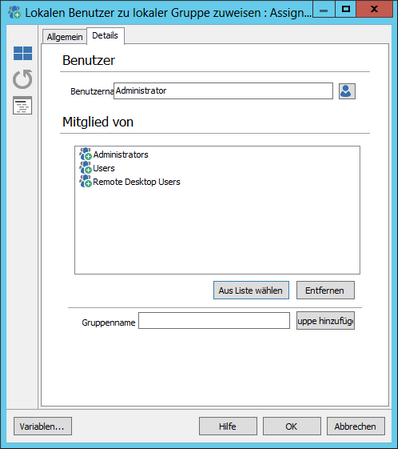
Assign local user to local groups
Assign members to a local group
Mit diesem Kommando können Sie einer Gruppe mehrere Benutzer zuweisen. Wählen Sie dazu unter dem Tab Details zuerst die Gruppe aus, indem Sie diese manuell oder über den nebenstehenden Button eintragen. Nun können Sie über den Button Aus Liste wählen einen Dialog aufrufen, über welchen Sie der Gruppe mehrere Benutzer zuweisen können.
In dem sich öffnenden Dialog werden auf der linken Dialogseite die lokalen Benutzer aufgelistet. Markieren Sie einen Benutzer und klicken Sie auf den Pfeil-Button in der Mitte des Dialogs, um diesen auf die rechte Dialogseite zu bewegen. Klicken Sie auf den OK-Button, werden alle Benutzer auf der rechten Dialogseite der gewählten Gruppe zugeordnet. Alternativ können Sie auch einen Benutzer direkt eintragen, indem Sie diesen im Hauptdialog unter Mitglied eintragen und auf Hinzufügen klicken.
Remove members from a local group
Mit diesem Kommando können Sie mehrere Benutzer von einer Gruppe entfernen. Wählen Sie dazu unter dem Tab Details zuerst die Gruppe aus, indem Sie diese manuell oder über den nebenstehenden Button eintragen. Nun können Sie über den Button Aus Liste wählen einen Dialog aufrufen, über welchen Sie der Gruppe mehrere Benutzer absprechen können.
In dem sich öffnenden Dialog werden auf der linken Dialogseite die lokalen Benutzer aufgelistet. Markieren Sie einen Benutzer und klicken Sie auf den Pfeil-Button in der Mitte des Dialogs, um diesen auf die rechte Dialogseite zu bewegen. Klicken Sie auf den OK-Button, werden alle Benutzer auf der rechten Dialogseite von der gewählten Gruppe entfernt. Alternativ können Sie auch einen Benutzer direkt eintragen, indem Sie diesen im Hauptdialog unter Mitglied eintragen und auf Hinzufügen klicken. Optional können Sie auch einen Fehler erzeugen, wenn der Benutzer nicht existiert. In diesem Fall wird das Client Command abgebrochen.
Add privilege to user/group
Mit diesem Kommando können Sie einem Benutzer oder einer Gruppe bestimmte Rechte einräumen. Dazu wählen sie unter dem Tab Details das entsprechende Recht aus der DropDown – Liste. Anschließend können Sie einen Benutzer / eine Gruppe angeben, auf welchen / welche das Recht vergeben werden soll. Diese Angaben können Sie manuell oder über den nebenstehenden Button erledigen.
Wenn Sie auf den Button klicken, öffnet sich ein Dialog, welcher alle Benutzer und Gruppen auflistet. Dabei sind diese über das voranstehende Icon voneinander zu unterscheiden. Ein einzelner Benutzer besitzt ein Icon mit einer abstrahierten Person während eine Gruppe ein Icon mit drei abstrahierten Personen besitzt. Markieren Sie die Gruppe / den Benutzer und klicken Sie auf Hinzufügen. Über den OK-Button wird die Auswahl schließlich übernommen.
Remove privilege from a user/group
Mit diesem Kommando können Sie einem Benutzer oder einer Gruppe bestimmte Rechte entziehen. Dazu wählen sie unter dem Tab Details das entsprechende Recht aus der DropDown – Liste. Anschließend können Sie einen Benutzer / eine Gruppe angeben, welchem / welcher das Recht entzogen werden soll. Diese Angaben können Sie manuell oder über den nebenstehenden Button erledigen.
Wenn Sie auf den Button klicken, öffnet sich ein Dialog, welcher alle Benutzer und Gruppen auflistet. Dabei sind diese über das voranstehende Icon voneinander zu unterscheiden. Ein einzelner Benutzer besitzt ein Icon mit einer abstrahierten Person während eine Gruppe ein Icon mit drei abstrahierten Personen besitzt. Markieren Sie die Gruppe / den Benutzer und klicken Sie auf Hinzufügen. Über den OK-Button wird die Auswahl schließlich übernommen.


